
Werden Fotos im iCloud-Backup enthalten und wie funktioniert es? Ein vollständiger Leitfaden

Cloud-Backups werden immer beliebter, da sie die Datenwiederherstellung im Notfall vereinfachen. Für iPhone-Nutzer ist iCloud oft die zuverlässigste Cloud-Speicheroption. Besitzer von Apple-Geräten können ihre wichtigen Daten sicher online speichern. So müssen Sie sich keine Sorgen um den Verlust wertvoller Daten machen, falls Ihr Gerät einmal nicht mehr funktioniert oder Sie auf ein neues iPhone umsteigen . Viele Nutzer fragen sich jedoch: Werden Fotos in iCloud-Backups gesichert? Die Antwort finden Sie weiter unten.
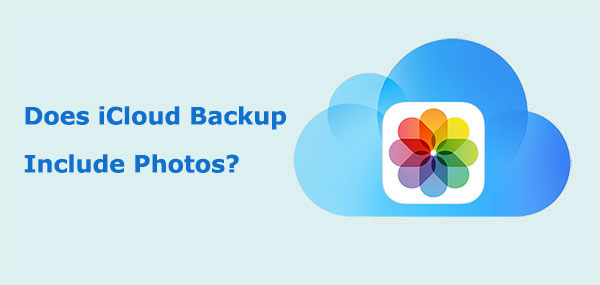
Werden Fotos in iCloud-Backups gesichert? Sind iCloud-Fotos und iCloud-Backups getrennt? Sichert iCloud Backup alles ? Die Antwort hängt davon ab, ob die iCloud-Fotomediathek aktiviert ist.
Wie iCloud ist auch iTunes eines der beliebtesten Tools für iOS -Nutzer, um ihr iPhone zu sichern. Doch was genau umfasst ein iTunes-Backup? Die Antwort finden Sie in diesem Artikel.
Was beinhaltet ein iTunes-Backup? [Ein umfassender Leitfaden]In iCloud-Backups enthalten:
Nicht in iCloud-Backups enthalten:
iCloud sichert iPhone-Fotos. Wie richtet man iCloud ein? Folgen Sie dazu einfach den unten stehenden Schritten.
So aktivieren Sie die iCloud-Sicherung:
Schritt 1. Verbinden Sie Ihr iPhone mit einem stabilen WLAN-Netzwerk.
Schritt 2. Öffnen Sie die App „Einstellungen“ auf Ihrem iPhone.
Schritt 3. Tippe oben auf deinen Namen, um die Einstellungen deiner Apple-ID zu öffnen.
Schritt 4. Tippen Sie auf „iCloud“, scrollen Sie nach unten und tippen Sie auf „iCloud-Backup“.
Schritt 5. Schalten Sie die iCloud-Sicherung ein, falls sie noch nicht aktiviert ist.
Schritt 6. Um eine sofortige Datensicherung zu starten, tippen Sie auf „Jetzt sichern“ und stellen Sie sicher, dass Ihr Gerät mit dem WLAN verbunden und an ein Ladegerät angeschlossen bleibt, bis der Vorgang abgeschlossen ist.

So aktivieren Sie iCloud-Fotos:
Schritt 1. Öffnen Sie „Einstellungen“ > [Ihre Apple-ID] > „iCloud“ > „Fotos“.
Schritt 2. Aktivieren Sie „iCloud-Fotos“. Ihre Fotos werden dann automatisch in iCloud hochgeladen und sind somit auf all Ihren Apple-Geräten verfügbar. ( iCloud-Fotos werden nicht synchronisiert ?)

Hinweis: Damit die iCloud-Sicherung ordnungsgemäß funktioniert, muss Ihr Gerät nicht nur mit einem stabilen WLAN-Netzwerk verbunden sein, sondern es muss auch ausreichend iCloud-Speicherplatz vorhanden sein. Ist Ihr iCloud-Speicher voll , müssen Sie zusätzlichen Speicherplatz erwerben oder unter „iCloud-Speicher verwalten“ Speicherplatz freigeben.
Wenn Sie überprüfen möchten, ob Ihre Fotos in iCloud gesichert wurden, können Sie folgende Schritte befolgen:

iTunes und iCloud sind die beliebtesten Tools zum Sichern von iPhone-/iPad-Daten. Klicken Sie auf diesen Artikel, um mehr über die Unterschiede zwischen iTunes und iCloud zu erfahren.
iCloud-Backup vs. iTunes-Backup: Worin liegt der Unterschied?Obwohl iCloud-Backups eine gute Option sind, weisen sie auch Einschränkungen auf, wie beispielsweise begrenzten Speicherplatz, häufige Störungen oder extrem lange Backup-Dauern . Daher suchen manche Nutzer nach Alternativen zu iCloud. Coolmuster iOS Assistant ist ein leistungsstarkes Tool iOS -Geräteverwaltung, mit dem Sie iPhone-Daten wie Fotos, Kontakte, Nachrichten und mehr einfach sichern und wiederherstellen können. Es bietet flexiblere Backup-Optionen und eine einfache, benutzerfreundliche Oberfläche.
Hauptmerkmale des iOS Assistenten:
Hier erfahren Sie, wie Sie Fotos vom iPhone mithilfe des iOS Assistenten auf den Computer sichern:
01 Laden Sie die passende Version des Programms herunter und führen Sie sie aus. Verbinden Sie Ihr iPhone mithilfe eines USB-Kabels mit dem PC, sobald die Benutzeroberfläche erscheint. Falls Ihr Gerät Sie dazu auffordert, wählen Sie „Vertrauen“. Klicken Sie anschließend auf „Weiter“, um fortzufahren.

02 Auf der linken Seite der Hauptschnittstelle werden nach der Erkennung des Geräts alle Ihre iPhone-Daten übersichtlich in Ordnern angeordnet angezeigt.

03 Klicken Sie auf den Ordner „Fotos“, um die Fotos anzusehen und die gewünschten zum Speichern auf Ihrem PC auszuwählen. Sobald Sie Ihre Auswahl getroffen haben, klicken Sie einfach auf „Exportieren“, um die Bilder auf Ihren PC herunterzuladen.

Video-Tutorial:
Frage 1: Wie viel iCloud-Speicherplatz benötige ich für Backups?
Der benötigte iCloud-Speicher hängt von der Größe Ihres Geräte-Backups ab. Apple stellt jedem Nutzer 5 GB kostenlosen iCloud-Speicher zur Verfügung. Überschreitet Ihr Backup dieses Limit, müssen Sie zusätzlichen iCloud-Speicher erwerben. Es gibt verschiedene Speicherpläne von 50 GB bis 2 TB mit entsprechenden Abonnementgebühren.
Frage 2: Wie oft erstellt iCloud ein Backup meines Geräts?
Standardmäßig wird einmal täglich automatisch ein iCloud-Backup erstellt, wenn Ihr Gerät mit WLAN verbunden, an eine Stromquelle angeschlossen und der Bildschirm gesperrt ist. Sie können jedoch jederzeit manuell ein Backup starten, indem Sie zu „Einstellungen“ > [Ihr Name] > „iCloud“ > „iCloud-Backup“ > „Jetzt sichern“ gehen.
Frage 3: Was tun, wenn die iCloud-Sicherung fehlschlägt?
Wenn Ihr iPhone keine Sicherung in iCloud erstellt , können Sie versuchen, Speicherplatz freizugeben, Ihre Netzwerkverbindung zu überprüfen oder Coolmuster iOS Assistant für eine lokale Sicherung zu verwenden.
Werden Fotos im iCloud-Backup mitgesichert? Ja. Allerdings kann ein iCloud-Backup aufgrund einer schlechten Netzwerkverbindung oder unzureichendem iCloud-Speicherplatz fehlschlagen. In diesem Fall können Sie Coolmuster iOS Assistant verwenden, um iPhone-Fotos effizient und verlustfrei auf Ihren Computer zu übertragen und so das Problem des unzureichenden iCloud-Speicherplatzes zu umgehen.
Verwandte Artikel:
Sichert iTunes Fotos vom iPhone? Die Antwort finden Sie hier!
Wie viele Backups speichert iCloud? Die Antworten finden Sie hier!
Werden Nachrichten in iCloud gesichert? Antwort und iCloud-Alternative
Wie kann man fehlende Fotos aus iCloud beheben? [8 wichtige Lösungen]

 iOS-Übertragung
iOS-Übertragung
 Werden Fotos im iCloud-Backup enthalten und wie funktioniert es? Ein vollständiger Leitfaden
Werden Fotos im iCloud-Backup enthalten und wie funktioniert es? Ein vollständiger Leitfaden





